IOS उपकरणों पर सर्वश्रेष्ठ iRec स्क्रीन रिकॉर्डर विकल्प
अपने iPhone को अपडेट करने के बाद, आपको अपने फ़ोन पर कुछ ऐसे ऐप्स मिल सकते हैं जो और काम नहीं करते। यह शायद सबसे अधिक है क्योंकि Apple ने अपनी नीति का उल्लंघन करने या कुछ सुरक्षा कारणों से इन तृतीय-पक्ष एप्लिकेशन को स्थायी रूप से प्रतिबंधित कर दिया है। तथा iRec स्क्रीन रिकॉर्डर उनमें से एक था।
iRec, Cydia द्वारा विकसित, एक शक्तिशाली और पूरी तरह से मुक्त स्क्रीन रिकॉर्डर था जो न केवल आपके iPhone स्क्रीन को कैप्चर कर सकता था, बल्कि आपको रिकॉर्ड किए गए वीडियो को संपीड़ित और अनुकूलित करने में भी मदद कर सकता था।
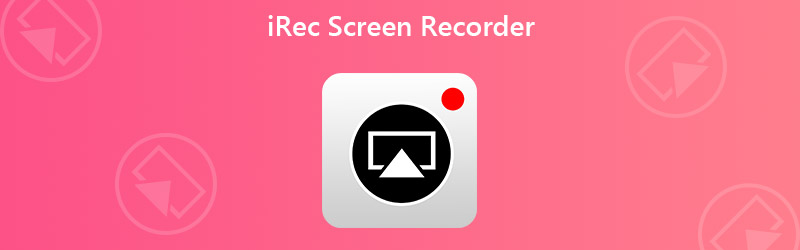
यह देखते हुए कि iRec अब उपयोग में नहीं था, Cydia ने जल्द ही एक नया स्क्रीन रिकॉर्डर जारी किया EveryCord पुराने ऐप को बदलने के लिए, इसे बनाए रखने के लिए बड़ी मात्रा में खर्च करने के बजाय। दुर्भाग्य से, EveryCord एक ही सुरक्षा समस्या का सामना करना पड़ा, iRec की तरह। अब मुफ्त डाउनलोड लिंक है कि Cydia की पेशकश की मृत है।
तो, क्या iOS उपयोगकर्ताओं के लिए अपनी स्क्रीन रिकॉर्ड करने के लिए कोई विकल्प हैं? इसका जवाब है हाँ। आप निम्न पोस्ट से अपनी स्क्रीन पर कब्जा करने के 3 मुफ्त तरीके सीखेंगे।

भाग 1. iPhone / iPad पर iRec स्क्रीन रिकॉर्डर के लिए प्रतिस्थापन
1. अंतर्निहित iOS स्क्रीन रिकॉर्डर का उपयोग करें
यदि आप केवल अपने iPhone / iPad स्क्रीन को रिकॉर्ड करना चाहते हैं और बिना संपादन के मूल वीडियो प्राप्त करना चाहते हैं, तो आप रिकॉर्डिंग उपकरण का उपयोग कर सकते हैं जो Apple सीधे प्रदान करता है। यदि आप iPhone 7 या पहले के उपकरणों का उपयोग कर रहे हैं, तो आपको अपने iOS को नवीनतम संस्करण में अपडेट करने की आवश्यकता है। अन्य iPhones और iPads पहले से ही iOS 11 या बाद के संस्करणों में चल रहे हैं जो स्क्रीन रिकॉर्डिंग का समर्थन करते हैं, इसलिए आमतौर पर आपको अपने iOS संस्करण की जांच करने की आवश्यकता नहीं होती है।
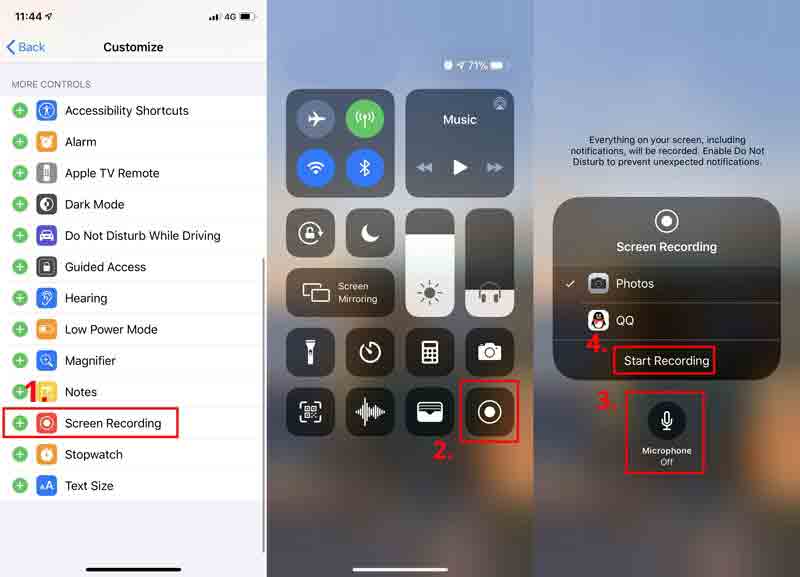
चरण 1: के लिए जाओ समायोजन और ढूंढें नियंत्रण केंद्र। फिर दबायें नियंत्रण को अनुकूलित करें। पहले हरे + आइकन पर टैप करें स्क्रीन रिकॉर्डिंग से अधिक नियंत्रण सूची। अब आपने स्क्रीन रिकॉर्डर को नियंत्रण केंद्र में जोड़ दिया है।
चरण 2: ढूँढ़ने के लिए नियंत्रण केंद्र, आपको शीर्ष दाएं कोने से छिपे हुए मेनू को नीचे खींचने की आवश्यकता है। लेकिन कुछ पुराने iOS संस्करणों के लिए, आपको नियंत्रण केंद्र मेनू प्राप्त करने के लिए स्क्रॉल करना होगा।
चरण 3: लंबी प्रेस अभिलेख आइकन और आप चालू कर सकते हैं माइक्रोफ़ोन अपनी आवाज के साथ स्क्रीन रिकॉर्ड करने के लिए। नल टोटी रिकॉर्डिंग शुरू और प्रतीक्ष करो 3 सेकंड। अब आपका iPhone अपनी स्क्रीन का एक वीडियो रिकॉर्ड करने के लिए तैयार है। आप कुछ भी कर सकते हैं जिसे आप रिकॉर्ड करना चाहते हैं। यदि आप रिकॉर्डिंग समाप्त करना चाहते हैं, तो बस ऊपर या नीचे स्वाइप करें नियंत्रण केंद्र और टैप करें अभिलेख आइकन फिर से स्क्रीन रिकॉर्ड को रोकने के लिए। आप अपने रिकॉर्डिंग वीडियो को अपने में पा सकते हैं तस्वीरें.
2. RECGO स्क्रीन रिकॉर्डर का उपयोग करें
ज्यादातर स्क्रीन रिकॉर्डर Apple द्वारा ब्लॉक किए गए हैं। लेकिन हमें एक कार्यात्मक स्क्रीन रिकॉर्डिंग टूल मिला स्क्रीन अभिलेखी +, AKA RECGOऐप स्टोर में। IRec स्क्रीन रिकॉर्डर की तरह, RECGO आपको एक स्क्रीन रिकॉर्डर और एक ही समय में एक वीडियो एडिटर प्रदान करता है। लेकिन यह उल्लेखनीय है कि जब आप ऐप खोलते हैं तो RECGO के मुफ्त संस्करण में बहुत सारे विज्ञापन होते हैं। इस समस्या के अपवाद के साथ, RECGO आपके सभी रिकॉर्डिंग को प्रबंधित करने के लिए काफी आसान रिकॉर्डर है।
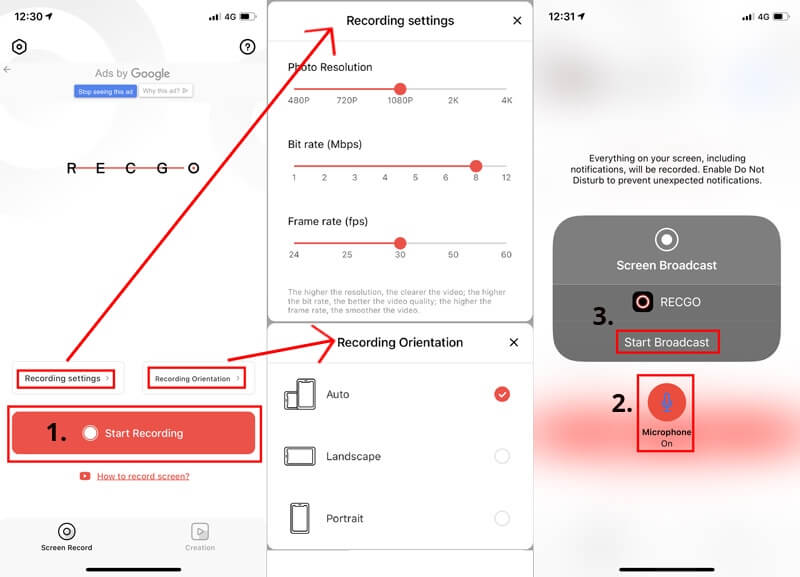
चरण 1: प्रक्षेपण RECGO अपने iPhone या iPad पर।
चरण 2: ऊपर दिए गए विकल्पों पर टैप करें रिकॉर्डिंग शुरू रिकॉर्डिंग सेटिंग्स और रिकॉर्डिंग अभिविन्यास को समायोजित करने के लिए। दबाएं रिकॉर्डिंग शुरू बटन।
चरण 3: आप रख सकते हैं माइक्रोफ़ोन रिकॉर्डिंग के दौरान अपनी आवाज रिकॉर्ड करने के लिए। फिर प्रसारण शुरू करें। यदि आप रिकॉर्डिंग बंद करना चाहते हैं, तो आपको जाना होगा नियंत्रण केंद्र अपने iPhone का मेनू और टैप करें अभिलेख आइकन।
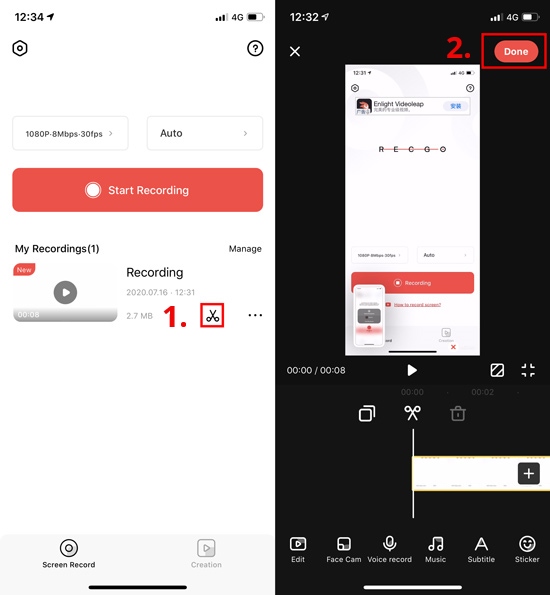
चरण 4: अपने वीडियो को संपादित करने के लिए, कृपया क्लिक करें कैंची में आइकन मेरी रिकॉर्डिंग RECGO पर सूची। फिर आप संगीत, उपशीर्षक या एक फ़िल्टर जोड़कर अपनी रिकॉर्डिंग को अनुकूलित कर सकते हैं। आप अपने वीडियो की गति और मात्रा भी बदल सकते हैं। जब आप समाप्त कर लें, तो टैप करें किया हुआ अपनी रिकॉर्डिंग को एल्बमों में सहेजने के लिए।
भाग 2. मैक के लिए iRec स्क्रीन रिकॉर्डर विकल्प
यदि आपको अपने मैक के लिए एक स्क्रीन रिकॉर्डर की आवश्यकता है, या आप रिकॉर्डिंग के लिए अपने आईफोन को मैक पर दर्पण करना चाहते हैं, तो आप पर भरोसा कर सकते हैं विडमोर स्क्रीन रिकॉर्डर, एक सुविधाजनक और शक्तिशाली स्क्रीन रिकॉर्डिंग सॉफ्टवेयर, जिसके साथ आप गुणवत्ता खोए बिना अपनी स्क्रीन के किसी भी हिस्से पर कब्जा कर सकते हैं।
- उच्च गुणवत्ता के साथ मैक पर एक पूर्ण स्क्रीन या अंश-स्क्रीन वीडियो रिकॉर्ड करें।
- ब्राउज़र, सॉफ़्टवेयर, MacOS या माइक्रोफ़ोन से ऑडियो रिकॉर्ड करें।
- रिकॉर्डिंग के दौरान टेक्स्ट, एरो, शेप, लाइन और माउस इफेक्ट जोड़ें।
- मैक पर रिकॉर्डिंग के बेकार हिस्से को ट्रिम करें।
- संपूर्ण स्क्रीन रिकॉर्डिंग प्रक्रिया को नियंत्रित करने के लिए हॉटकीज़ का उपयोग करें।

चरण 1: इंस्टॉल विडमोर स्क्रीन रिकॉर्डर अपने मैक के लिए और रिकॉर्डर लॉन्च। क्लिक करें वीडियो रिकॉर्डर अपनी स्क्रीन गतिविधियों को रिकॉर्ड करने के लिए।
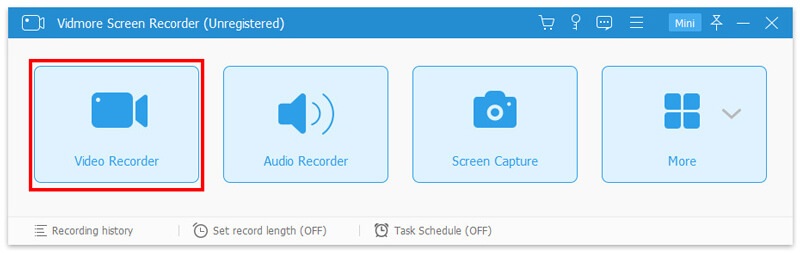
चरण 2: उस क्षेत्र का चयन करें जिसे आप कैप्चर करना चाहते हैं। फिर सक्षम करें सिस्टम साउंड या माइक्रोफ़ोन अपने रिकॉर्ड में ऑडियो जोड़ने के लिए।

चरण 3: लाल पर क्लिक करें आरईसी रिकॉर्डिंग शुरू करने के लिए बटन। आप क्लिक कर सकते हैं स्क्रीनशॉट या संपादित करें एक स्क्रीनशॉट लेने के लिए या अपनी रिकॉर्डिंग पर आकर्षित करने के लिए आइकन।

चरण 4: दबाएं रुकें रिकॉर्डिंग समाप्त करने के लिए आइकन। पूर्वावलोकन विंडो में, आप अपने मैक पर सहेजने से पहले इस रिकॉर्डिंग फ़ाइल को ट्रिम कर सकते हैं।
भाग 3. iRec स्क्रीन रिकॉर्डर के अक्सर पूछे जाने वाले प्रश्न
Q1: स्क्रीन रिकॉर्डिंग का पता लगाया जा सकता है?
जब आप स्क्रीन रिकॉर्ड करते हैं तो आम तौर पर, कोई इवेंट ट्रिगर नहीं होता है। इसलिए, स्क्रीन रिकॉर्डिंग का पता लगाना असंभव है।
Q2: क्या Android के पास एक स्क्रीन रिकॉर्ड सुविधा है?
आजकल, कई Android उपकरणों में डिफ़ॉल्ट रूप से एक स्क्रीन रिकॉर्डिंग उपकरण होता है। लेकिन अगर आपका फोन रिकॉर्डिंग का समर्थन नहीं करता है, तो आप कर सकते हैं Android स्क्रीन रिकॉर्ड करें संगणक के साथ।
Q3: मैं कब तक अपने iPhone पर वीडियो रिकॉर्ड कर सकता हूं?
आपके लिए अपने iPhone पर स्क्रीन रिकॉर्ड करने की कोई समय सीमा नहीं है। लेकिन अगर आप किसी वीडियो को घंटों तक रिकॉर्ड करना चाहते हैं, तो आपको यह सुनिश्चित करना चाहिए कि आपके iPhone में रिकॉर्डिंग को संग्रहीत करने के लिए पर्याप्त जगह है और स्क्रीन को कैप्चर करने तक बैटरी खत्म हो सकती है।
निष्कर्ष
भले ही iRec स्क्रीन रिकॉर्डर और EveryCord स्क्रीन रिकॉर्डर अब उपयोग में नहीं हैं, हम हमेशा उनके लिए एक प्रतिस्थापन पा सकते हैं। यदि आप कष्टप्रद विज्ञापनों से ठीक हैं, तो आप RECGO को आज़मा सकते हैं। अन्यथा, विडमोर स्क्रीन रिकॉर्डर आप अपने शक्तिशाली कार्यों के लिए पूरी तरह से सूट करेगा।
आगे बढ़ो और ऊपर दिए गए तरीकों का प्रयास करें। या यदि आपके पास एक बेहतर तकनीक है, तो कृपया हमें बताएं।


